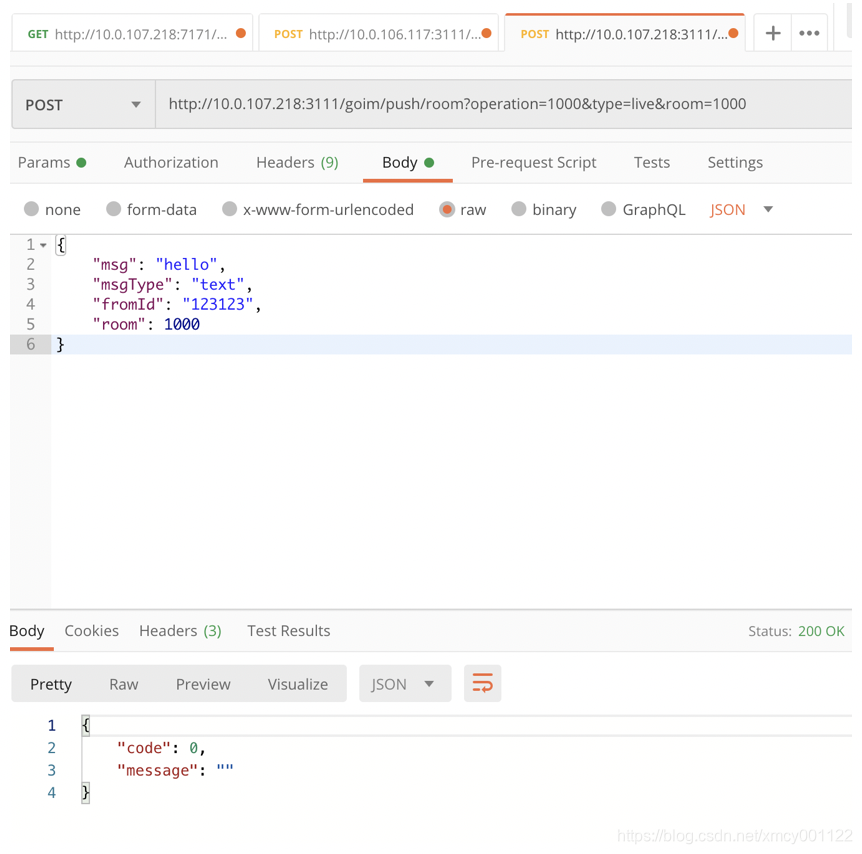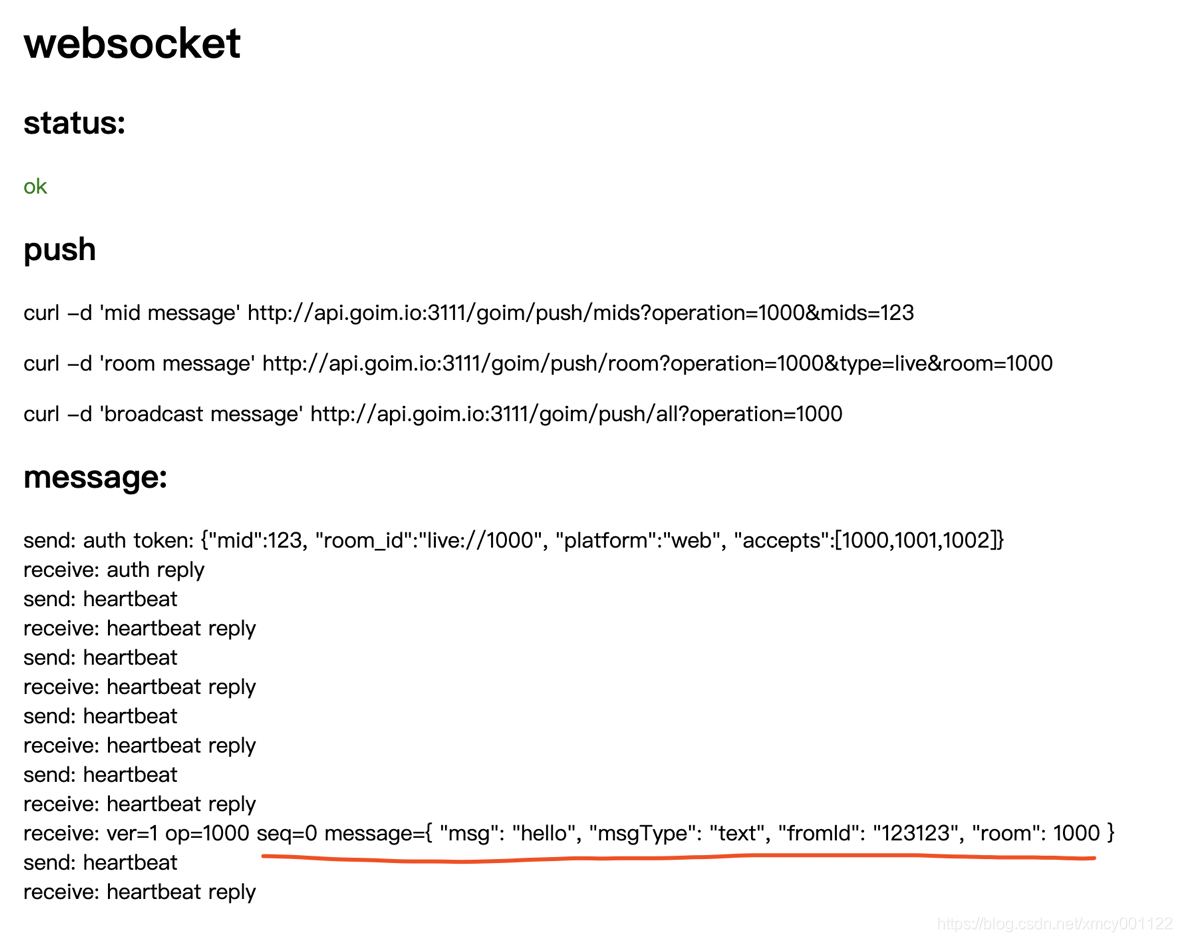goim编译——bilibili开源聊天室,支持百万用户在线
goim简介
官网:https://goim.io/
goim是bilibili公司技术总监毛剑创作,使用go语言开发,用于B站生产线上的IM服务框架(聊天室),其框架原理图如下:
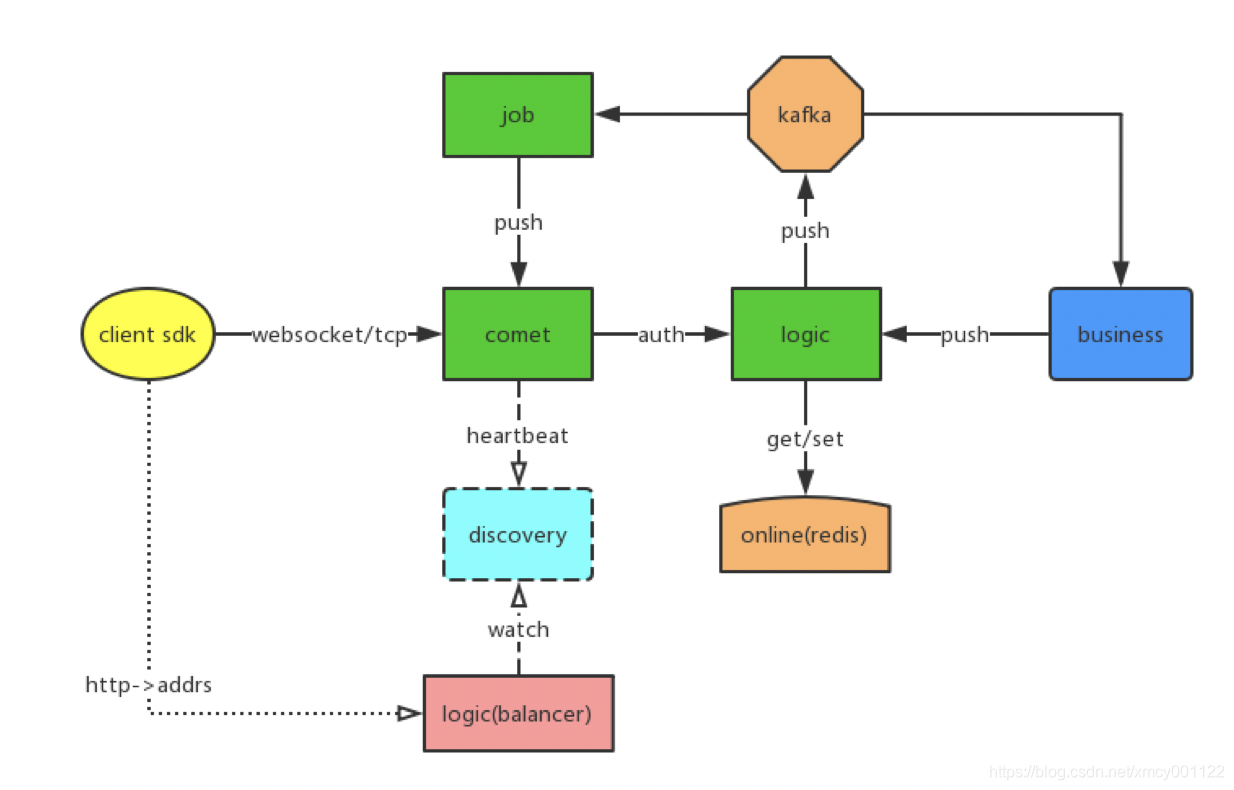
部署成功后的websocket的demo如下:
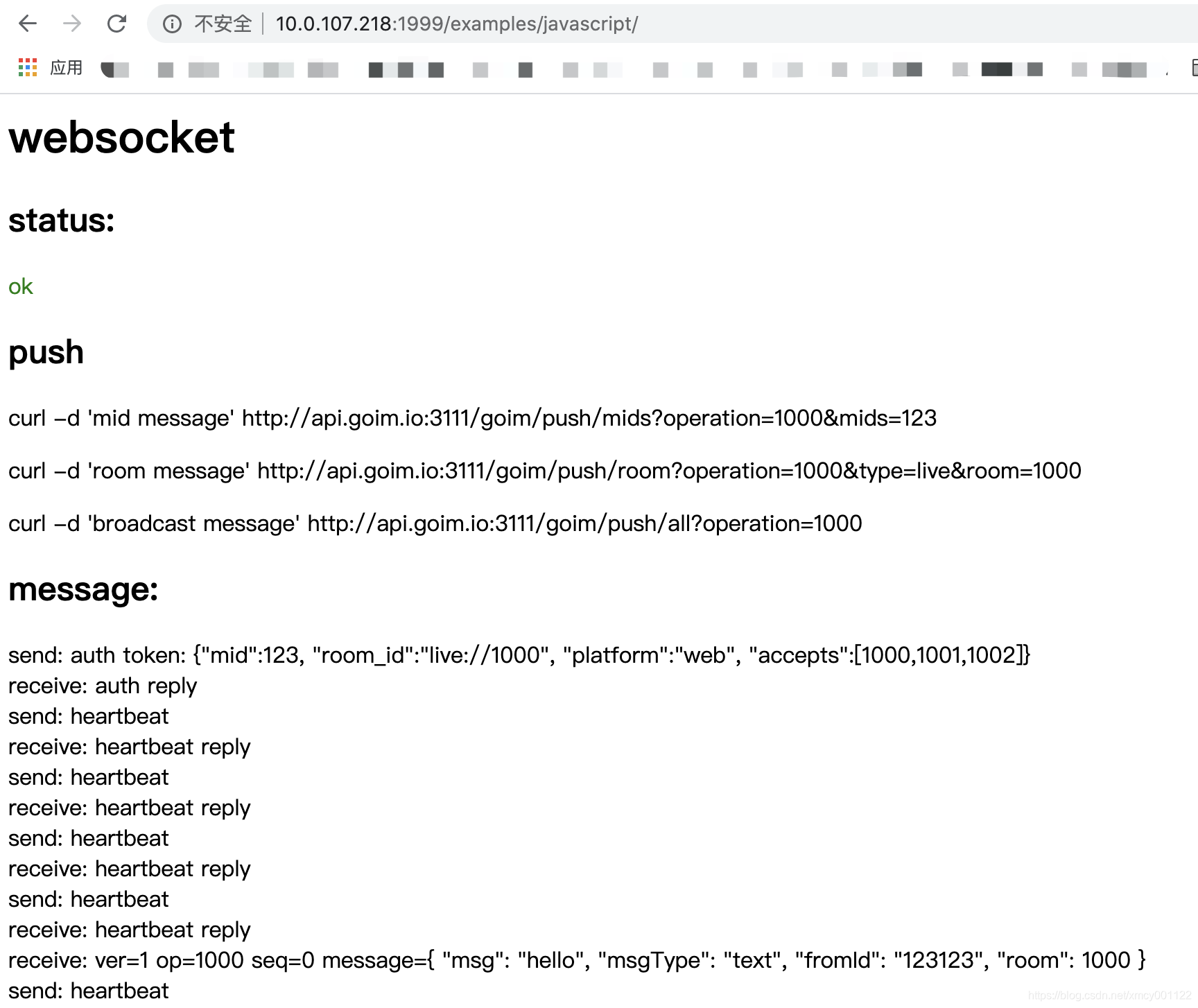
基础环境
golang环境
1.下载二进制包:go1.4.linux-amd64.tar.gz
wget https://dl.google.com/go/go1.14.3.linux-amd64.tar.gz
2.将下载的二进制包解压至 /usr/local目录
tar -C /usr/local -xzf go1.14.3.linux-amd64.tar.gz
3.配置go环境变量
$ vim ~/.bash_profile
# 将以下环境变量添加到profile最后面
export GOROOT=/usr/local/go
export PATH=$PATH:$GOROOT/bin
export GOPATH=/home/go // 存放go源码的目录
$ source ~/.bash_profile // 生效
$ go env // 查看是否成功
java
1.下载:https://www.oracle.com/java/technologies/javase/javase8u211-later-archive-downloads.html
$ mkdir -p /usr/local/java
$ tar -zxvf jdk-8u241-linux-x64.tar.gz -C /usr/local/java/ # 解压
2.环境变量配置
$vim ~/.bash_profile
# 加入到末尾
export JAVA_HOME=/usr/local/java/jdk1.8.0_141
export JRE_HOME=${JAVA_HOME}/jre
export CLASSPATH=.:${JAVA_HOME}/lib:${JRE_HOME}/lib
export PATH=${JAVA_HOME}/bin:$PATH
$ source ~/.bash_profile
$ java -verison
kafka
具体见:http://kafka.apache.org/quickstart
1.下载安装
cd /data
wget https://mirror.bit.edu.cn/apache/kafka/2.5.0/kafka_2.12-2.5.0.tgz
tar -zxvf kafka_2.12-2.5.0.tgz
cd kafka_2.12-2.5.0
2.启动ZooKeeper
bin/zookeeper-server-start.sh config/zookeeper.properties
3.启动kafka
bin/kafka-server-start.sh config/server.properties
4.后台启动
上面2和3执行后,终端退出服务就停止了,加&变成后台运行,使用nohup把输出重定向到另外一个文件
nohup sh bin/zookeeper-server-start.sh config/zookeeper.properties >>zookeeper.out &
nohup sh bin/kafka-server-start.sh config/server.properties >>kafka.out &
restart_kafka.sh如下
#!/bin/sh
# 停止
stop(){
./kafka-server-stop.sh
}
# 启动
start(){
nohup sh bin/kafka-server-start.sh config/server.properties >>kafka.out &
}
stop
start
5.测试,创建一个topic
bin/kafka-topics.sh --create --bootstrap-server localhost:9092 --replication-factor 1 --partitions 1 --topic test
6.查看已创建的topic
bin/kafka-topics.sh --list --bootstrap-server localhost:9092
上面都OK,恭喜你,单机版的kafka安装启动成功!
针对goim需要的一些配置:
1.创建goim-push-topic(job会用到)
bin/kafka-topics.sh --create --bootstrap-server localhost:9092 --replication-factor 1 --partitions 1 --topic goim-push-topic
2.更改监听IP地址
vim config/server.properties
# 把下面一行取消注释,并且输入部署kafka机器的IP地址
#listeners=PLAINTEXT://:9092
listeners=PLAINTEXT://10.0.107.218:9092
redis
1.安装启动
yum install redis
systemctl restart redis # 启动redis
2.更改配置文件
vim /etc/redis.conf
bind 127.0.0.1 -> bind 10.0.107.218
systemctl restart redis # 启动redis
3.可选【安装mac redis可视化工具 rdm】
点击connect to redis server,输入host。然后点击Test Connection,提示成功后点击OK即可。
编译
编译goim
cd $GOPATH/src // 上面的/home/go,也可以使用echo $GOPATH查看具体路径
mkdir -p github.com/Terry-Mao/
cd github.com/Terry-Mao/
git clone https://github.com/Terry-Mao/goim.git
cd goim
make build
报错:
go: github.com/BurntSushi/[email protected]: Get "https://proxy.golang.org/github.com/%21burnt%21sushi/toml/@v/v0.3.1.mod": dial tcp 34.64.4.113:443: i/o timeout
所下载的库依赖有官方库,而官方被封禁网导致,设置代理:
// go env里面永久多了一项:GOPROXY="https://goproxy.cn"
go env -w GOPROXY=https://goproxy.cn
// 重新编译
make build
成功后,生成target目录,包含下面的文件:
[root@localhost goim]# ls target/
comet comet.toml job job.toml logic logic.toml
PS:他们都依赖7171端口的discovery服务,这个是出自bilibili的一个类似zookeeper的服务注册与发现的模块,见下面。
编译Discovery
具体见:https://github.com/bilibili/discovery
PS1:go1.12以上版本
PS2:该开源项目参考了spring cloud里面服务发现的Netflix Eureka(https://github.com/Netflix/eureka)模块设计。
PS3:本质上也是认为ZK难用好,复杂而自研的服务注册与发现框架。
cd $GOPATH/src
git clone https://github.com/bilibili/discovery.git
cd discovery/cmd/discovery
go build
cp discovery
3.编译goim的websocket-server,这是自带测试的客户端,使用了gin框架。
cd $GOPATH/src/github.com/Terry-Mao/goim/examples/javascript
go build -o httpd-ws
安装
1.新增data目录
cd /
mkdir -p /data/goim
2.拷贝goim(包括comet、logic、job和3个配置文件)
cp -r $GOPATH/src/github.com/Terry-Mao/goim/target /data/goim/
3.拷贝goim-websocket的example服务端
cp -rf $GOPATH/src/github.com/Terry-Mao/goim/examples /data/goim/
4.拷贝discovery
cp $GOPATH/src/discovery/cmd/discovery/discovery /data/goim/target/
cp $GOPATH/src/discovery/cmd/discovery/discovery-example.toml /data/goim/target/
cd /data/goim/
ls
现在/data/goim应该是这样的
[root@localhost goim]# ls
examples target
[root@localhost goim]# ls target/
comet comet.toml discovery discovery.toml job job.toml logic logic.toml
[root@localhost goim]# ls examples/
cert.pem javascript private.pem
下面简述一下如何修改配置文件,和增加restart.sh和stop.sh,一键启动和停止。
部署
假设本机IP为:10.0.107.218,kafka\redis\discovery\goim\examples都部署在1台机器上。
注意:为何不建议是127.0.0.1?主要为了方便调试源码。
1.kafka检查IP并重启
vim /data/kafka_2.12-2.5.0/config/server.properties
listeners=PLAINTEXT://10.0.107.218:9092
2.redis检查IP
vim /etc/redis.conf
bind 10.0.107.218
3.关闭防火墙
systemctl stop firewalld # 注意如果重启防火墙会自动打开,可以永久禁用掉systemctl disable firewalld
4.discovery-example.toml(注意,不能改成discovery.toml,否则会出错)
cd /data/goim/target && vim discovery-example.toml
nodes = ["10.0.107.218:7171"]
addr = "10.0.107.218:7171"
5.comet.toml
vim comet.toml
nodes = ["10.0.107.218:7171"] # discovery的地址
certFile = "examples/cert.pem" # wss协议ssl证书
privateFile = "examples/private.pem" # ssl私钥
WhiteLog = "log/white_list.log" # 统一存放到/data/goim/log目录下
PS:example里面的websocket客户端就是连接的logic的3102端口。
6.job.toml
vim job.toml
: # 输入一个:号,进入替换模式
%s/127.0.0.1/10.0.107.218/g
7.logic.toml
vim logic.toml
: # 输入一个:号,进入替换模式
%s/127.0.0.1/10.0.107.218/g
PS:发消息使用postman测试是的WEB API是logic提供的。
8.examples
vim /data/goim/examples/javascript/client.js
//var ws = new WebSocket('ws://sh.tony.wiki:3102/sub');
var ws = new WebSocket('ws://10.0.107.218:3102/sub');
9.创建log目录
mkdir -p /data/goim/log
mkdir -p /data/goim/log/comet
mkdir -p /data/goim/log/discovery
mkdir -p /data/goim/log/job
mkdir -p /data/goim/log/logic
cd /data/goim/log && vim white_list.log # 创建一个空文件
10.stop.sh
#!/bin/sh
stop(){
pkill -f target/logic
pkill -f target/job
pkill -f target/comet
pkill -f target/discovery
}
stop
11.restart.sh
nohup:终端退出时,可以服务运行
&:后台运行,但是如果只有这个命令,终端退出后进程终止。
-> log/discovery.log:把nohub捕获的输出写入到文件中
-log.dir=“log/discovery”:glog库,输出日志文件的目录。不设置则不会有日志
-stderrthreshold=INFO:glog库,输出日志到控制台。
注意:glog是基于性能考虑,每隔一段时间(10秒?)才会刷一次log(写入文件和控制台)
#!/bin/sh
stop(){
pkill -f target/logic
pkill -f target/job
pkill -f target/comet
pkill -f target/discovery
}
startDiscovery(){
echo 'start discovery'
nohup target/discovery -conf=target/discovery-example.toml -log.dir="log/discovery" > log/discovery.log &
}
startHttpWsServer(){
echo 'start websocket server'
nohup examples/javascript/httpd-ws > log/httpd-ws.log &
}
startGoim(){
echo 'start logic server'
nohup target/logic -conf=target/logic.toml -region=sh -zone=sh001 -deploy.env=dev -weight=10 -log_dir="log/logic" -stderrthreshold=INFO 2>&1 > log/logic.log &
sleep 1
echo 'start comet server'
nohup target/comet -conf=target/comet.toml -region=sh -zone=sh001 -deploy.env=dev -weight=10 -addrs=10.0.107.218 -debug=true -log_dir="log/comet" -stderrthreshold=INFO 2>&1 > log/comet.log &
sleep 1
echo 'start job server'
nohup target/job -conf=target/job.toml -region=sh -zone=sh001 -deploy.env=dev -log_dir="log/job" -stderrthreshold=INFO 2>&1 > log/job.log &
}
show(){
sleep 1
ps aux|grep target
}
stop
startDiscovery
startHttpWsServer
sleep 2
startGoim
show
运行
1.确保kafka和redis已启动。具体见上面
2.启动
cd /data/goim/ && chmod 777 *.sh
./restart.sh
3.查看
ps aux|grep target
4.日志
tail -f log/comet.log # 看这个
tail -f log/logic.log # 和这个多一点
tail -f log/discovery.log
tail -f log/job.log
测试
1.浏览器访问:http://10.0.107.218:1999/
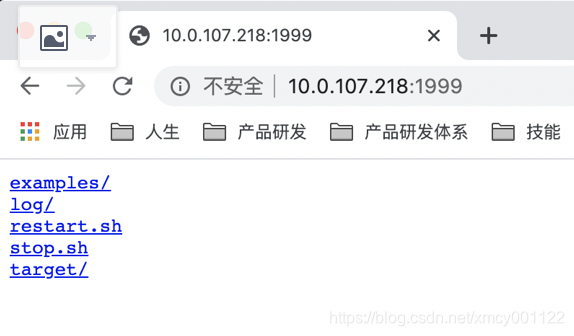
2.点击examples/javascript
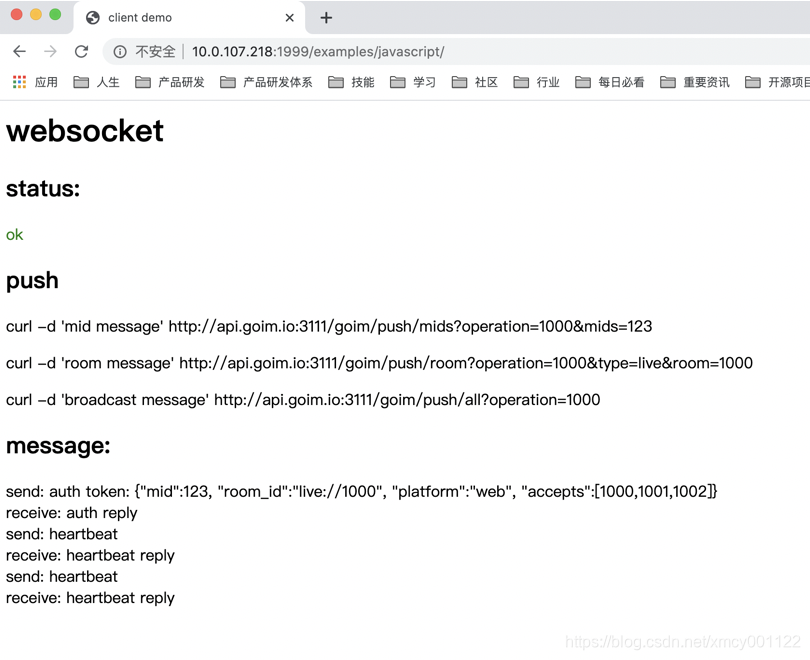
3.使用postman向聊天室发一条消息